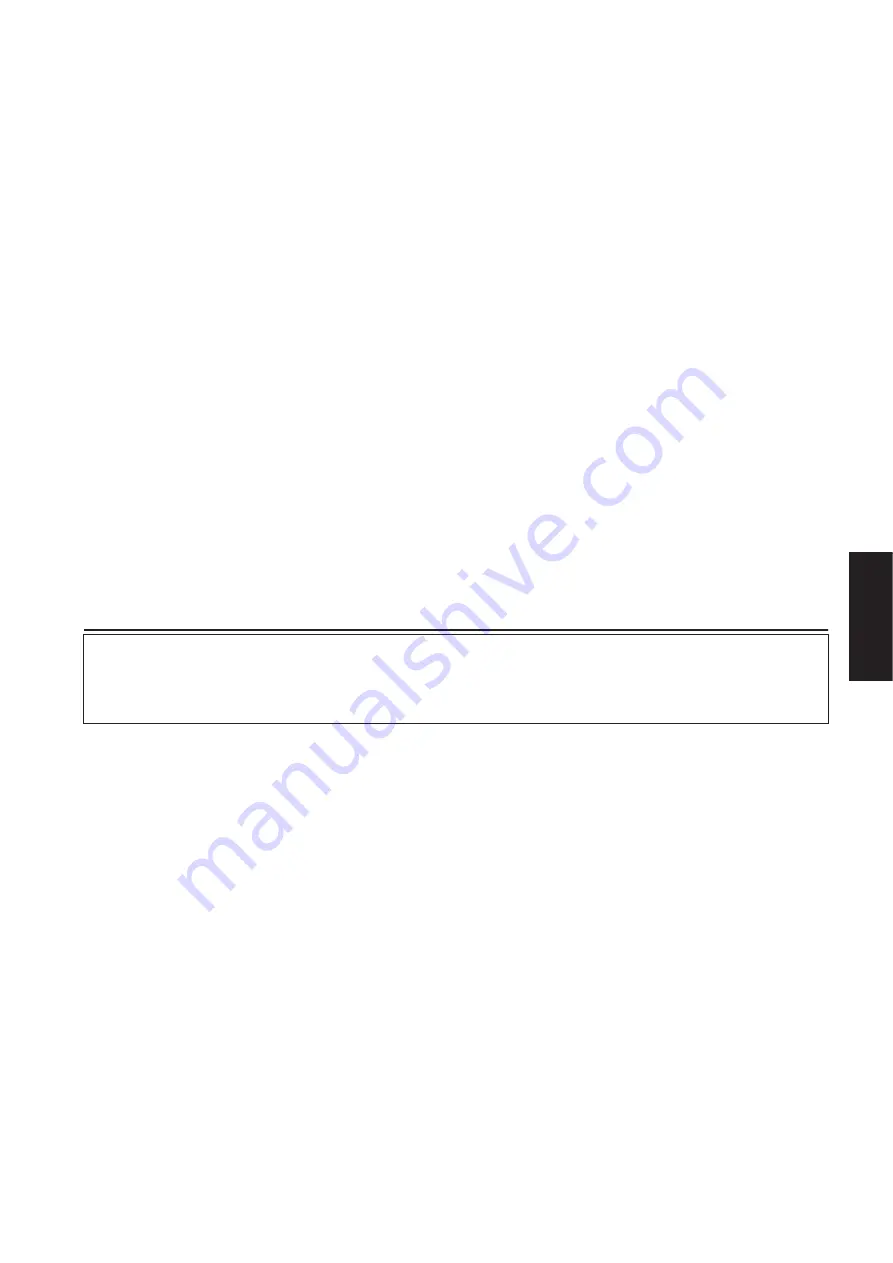
Manuel d'installation Accessory CD-ROM for Windows
3
Configuration minimale requise
La configuration matérielle présentée ci-dessous peut différer légèrement en fonction du système d'exploitation utilisé.
• Digital Music Notebook
Configuration requise pour reproduire du contenu avec données
vidéo.
Système d'exploitation :
Windows XP Edition professionnelle SP1a,
Windows XP Edition familiale SP1a,
Windows 2000 Professionnel SP4 ou version
supérieure
Ordinateur :
1 GHz ou supérieur (nous vous recommandons
1,4 GHz ou plus) ; processeur Intel® Pentium®
ou Celeron®
Mémoire disponible :
256 Mo minimum
Disque dur :
50 Mo minimum
Navigateur :
Internet Explorer 6.0 SP1 ou version
supérieure
Ecran :
1024 x 768 couleurs (16 bits) ou plus
Carte son :
Matériel audio compatible Windows
Carte graphique :
Prise en charge de la superposition de matériel
n
Connexion Internet requise. (Large bande recommandée,
par exemple l'ADSL)
Configuration requise pour reproduire du contenu sans donnée vidéo.
Système d'exploitation :
Windows XP Edition professionnelle SP1a,
Windows XP Edition familiale SP1a,
Windows 2000 Professionnel SP4 ou version
supérieure
Ordinateur :
300 MHz ou supérieur (nous vous
recommandons 1 GHz ou plus) ; gamme de
processeurs Intel® Pentium® ou Celeron®
Mémoire disponible :
128 Mo minimum (256 Mo ou plus sont
conseillés)
Disque dur :
50 Mo minimum
Navigateur :
Internet Explorer 6.0 SP1 ou version
supérieure
Ecran :
1024 x 768 couleurs (16 bits) ou plus
Carte son :
matériel audio compatible Windows
n
Connexion Internet requise. (Large bande recommandée,
par exemple l'ADSL)
• Musicsoft Downloader
Système d'exploitation :
Windows 98SE/Me/2000/XP Edition
Familiale/XP Edition Professionnelle
Ordinateur :
233 MHz minimum (nous vous
recommandons 500 MHz ou plus) ; processeur
Intel® Pentium®/Celeron®
Mémoire disponible :
64 Mo minimum (256 Mo ou plus sont
conseillés)
Disque dur :
128 Mo minimum (512 Mo ou plus sont
conseillés)
Navigateur :
Internet Explorer 5.5 ou version supérieure
Ecran :
800 x 600 ; haut en couleurs (16 bits) ou plus
•
Pilote USB MIDI
Système d'exploitation :
Windows 98/98SE/Me/2000/XP Edition
familiale/XP Edition professionnelle
Ordinateur :
166 MHz minimum ; processeur Intel®
Pentium®/Celeron®
Mémoire disponible :
32 Mo minimum (64 Mo USB ou plus
conseillés)
Disque dur :
2 Mo minimum
Installation des logiciels
Désinstallation (suppression de l'application installée)
Pour supprimer le logiciel installé : Sélectionnez [Démarrer]
→
[Paramètres]
→
[Panneau de configuration]
→
[Ajout/Suppression de
programmes]
→
[Installer/Désinstaller], puis choisissez l'application à supprimer et cliquez sur [Ajouter/Supprimer...].
Suivez les instructions qui apparaissent à l'écran pour désinstaller le logiciel.
n
Les noms de touche ou les menus peuvent différer légèrement selon le système d'exploitation de votre ordinateur.
• • • • • • • • • • • • • • • • • • • • • • • • • • • • • • • • • • • • • • • • • • • • • • • • • • • • • • •
Digital Music Notebook
IMPORTANT
• Lors de l'installation de Digital Music Notebook sous
Windows XP ou 2000, veillez à vous connecter au compte
Administrateur.
• L'installation de Digital Music Notebook nécessite que
l'ordinateur soit connecté à Internet et en ligne, car le CD-ROM
ne contient pas le programme et les fichiers d'installation en
tant que tels, mais utilise la connexion Internet pour télécharger
les fichiers nécessaires.
• Lors de l'installation de Digital Music Notebook, assurez-vous
qu'Internet Explorer 6.0 (avec SP1) ou version supérieure est
installé sur l'ordinateur.
1
Insérez le CD « Accessory CD-ROM for Windows » dans le lecteur
de CD-ROM de l'ordinateur.
La fenêtre de démarrage s'affiche. Chaque menu de la fenêtre
indique l'application ou les données présentes sur le CD-ROM
Accessory.
2
Dans la fenêtre de démarrage, cliquez sur « DIGITAL MUSIC
NOTEBOOK ».
La page d'information sur Digital Music Notebook s'affiche.
3
Cliquez sur « Digital Music Notebook Download » en bas de la
fenêtre. Procédez à l'installation en suivant les instructions qui
s'affichent à l'écran.
IMPORTANT
Une carte de crédit est requise pour l'achat du logiciel Digital Music
Notebook. Il est possible que le traitement des cartes de crédit ne
soit pas autorisé dans certaines régions. Veuillez dès lors vérifier
avec les autorités locales si vous pouvez utiliser votre carte.
n
Sur les instruments non compatibles avec les formats XG ou XGlite,
certaines voix risquent de retentir comme des voix de piano.
• • • • • • • • • • • • • • • • • • • • • • • • • • • • • • • • • • • • • • • • • • • • • • • • • • • • • • •
Musicsoft Downloader
IMPORTANT
• Lors de l'installation de Musicsoft Downloader sous
Windows XP ou 2000, veillez à vous connecter au compte
Administrateur.
• Si vous utilisez Musicsoft Downloader pour acheter ou
télécharger des données de morceau sur un site Internet
spécialisé, utilisez le navigateur Web Internet Explorer
(version 5.5 ou supérieure).
1
Insérez le CD « Accessory CD-ROM for Windows » dans le lecteur
de CD-ROM de l'ordinateur.
La fenêtre de démarrage s'affiche. Chaque menu de la fenêtre
indique l'application ou les données présentes sur le CD-ROM
Accessory.
2
Dans la fenêtre de démarrage, cliquez sur « Musicsoft Downloader ».
La page contenant les informations sur Musicsoft Downloader
s'affiche.
3
Cliquez sur « Installer » dans le bas de la fenêtre.
Procédez à l'installation en suivant les instructions qui s'affichent
à l'écran.
n
Pour l'instrument avec lequel est fourni le CD Accessory,
Musicsoft Downloader est le seul logiciel d'application de transfert
de fichiers valide. En effet, il est impossible d'utiliser d'autres
applications telles que File Utility ou Song Filer.
n
Le logiciel Musicsoft Downloader ne peut être exploité lorsque
l'instrument est dans l'un des états suivants. (Un message
correspondant apparaît dans le logiciel.)
• En mode Demo (Démonstration).
• En cours de lecture d’un morceau (selon le modèle).
• En mode Record (Enregistrement).
• En cours d'édition de morceau (si l'instrument dispose d'une
fonction d'édition).
• Lorsque des morceaux n'ayant pas été sauvegardés sont
actuellement dans la mémoire interne.
• Durant les opérations affectant les fichiers.
Français










































